Download
Magellan 2.x ·
Magellan 1.x ·
Plugins
Alliance Plugin ·
ExtCmds Plugin ·
Lighthouse Plugin ·
MapCleaner Plugin ·
MapEdit Plugin ·
MapIcons Plugin ·
MemWatch Plugin ·
ShipLoader Plugin ·
Statistics Plugin ·
Teacher Plugin ·
Erstellen von Grafiksets
Warum schon wieder ein neues Grafiksetformat? Genau diese Frage stellte sich beim Entwurf des neuen Kartenmoduls; das Ergebnis ist eigentlich kein weiteres Grafiksetformat, denn mit dem hier vorgestellten Konzept ist die Anpassung an beliebige Formate m�glich, solange die notwendigen Information �ber die Zellengeometrie zur Verf�gung stehen. Dadurch k�nnen beispielsweise auch existierende Grafiksets anderer Clients unver�ndert �bernommen werden, wenn die Grafiken im GIF oder PNG Format vorliegen. Man muss lediglich eine passende Datei cellgeometry.txt erzeugen, die die Geometrieinformation �ber das vorliegende Grafikset enth�lt.
Ressourcenpfade
Die Resourcenseite enth�lt grundlegenede Informationen zu Resourcen und Resourcenpfaden.
Magellan l�dt Dateien (z.B. Grafiken) immer aus bestimmten Verzeichnissen, die auf den Verwendugszweck der Datei hinweisen. Bei den Grafikdateien f�r die Karte ist das ‘images/map/’, ein Grafikset besteht deshalb immer aus einem Verzeichnis oder einem Archiv (ZIP oder JAR Datei), das die Kartengrafiken in diesen Unterverzeichnissen enth�lt.
Ein Ressourcenpfad ist ein Verweis auf so eine Ressourcenquelle, beim Laden der Datei Ebene.png wird z.B. einfach der Ressourcenpfad, das Verzeichnis ‘images/map’ und der Dateiname ‘Ebene.png’ aneinander geh�ngt, um auf die Datei zuzugreifen, also z.B. ‘C:\Grafiksets\images\map\Ebene.gif" wenn man “C:\Grafiksets” als Ressourcenpfad eingestellt ist. Beim Zugriff werden zun�chst alle Ressourcenpfade durchsucht und dann, falls sie in keinem Ressourcenpfad gefunden werden konnte, auf die Standardgrafiken in der Magellan Jar-Datei zugegriffen.
Man kann ein Grafikset auch als Archiv (ZIP oder JAR Datei) an andere weitergeben, um die Handhabung zu vereinfachen. Dazu muss man nur das Set, also die Grafikdateien und cellgeometry.txt, in eine ZIP Datei oder JAR Datei packen. Die Dateien m��en aber auf jeden Fall innerhalb dieses Archivs in einem ‘images/map/’ Unterverzeichnis liegen. Dann kann jeder Magellan Benutzer das Grafikset nutzen, indem er dieses Archiv als Ressourcenpfad im Optionsdialog von Magellan eintr�gt.
Dateinamen
Hier sind die Namen der Dateien aufgef�hrt, die die bisher existierenden Renderer verwenden, um bestimmte Objekte darzustellen. F�r den vollst�ndigen Namen, den die Datei tats�chlich tragen muss, ist jeweils die Endung “.png”, “.gif” und/oder “-alpha.gif” anzuh�ngen.
Die Dateinamen m�ssen alle kleingeschrieben werden, sonst kann Magellan nicht auf sie zugreifen!
- Regionen: Alle Regionsnamen ohne Umlaute (z.B. “wueste”), zus�tzlich “nebel” f�r den Fog-of-War
- Regionen: Alle Regionsnamen ohne Umlaute (z.B. “wueste”), zus�tzlich Grenzen: “strasse0” (NW) bis “strasse5” (SW, im Uhrzeigersinn) sowie “strasse_incomplete0” (NW) bis “strasse_incomplete5” (SW, im Uhrzeigersinn). Gibt es keine Grafiken f�r unfertige Strassen, werden die Grafiken f�r fertige Strassen genommen.
- Regionen: Alle Regionsnamen ohne Umlaute (z.B. “wueste”), zus�tzlich Geb�ude: Alle Geb�udenamen ohne Umlaute (z.B. “saegewerk”)
- Regionen: Alle Regionsnamen ohne Umlaute (z.B. “wueste”), zus�tzlich Schiffe: “schiff0” (Keine K�ste), “schiff1” (NW) bis “schiff6” (SW, im Uhrzeigersinn)
- Regionen: Alle Regionsnamen ohne Umlaute (z.B. “wueste”), zus�tzlich Richtungsanzeigen: “pfeil0” (NW) bis “pfeil5” (SW, im Uhrzeigersinn)
- Regionen: Alle Regionsnamen ohne Umlaute (z.B. “wueste”), zus�tzlich Selektionsmarkierungen: “active”, “selected”
Alle Dateien sollten zusammen mit der Datei cellgeometry.txt (siehe ‘Zellengeometrie’) in einem gemeinsamen Verzeichnis ‘images/map/’ liegen.
Dateiformat
Die Grafikdateien d�rfen vom Format PNG oder GIF sein, von Alphakan�len bzw. Transparenz wird dabei in unterschiedlicher Art und Weise Gebrauch gemacht:
PNG: Wird eine Datei mit der Endung .png gefunden, wird sie verwendet und die enthaltene Alphakanalinformation direkt genutzt. PNG Dateien haben den Vorteil, dass sie 24 Bit Farbtiefe und einen integrierten 8-bit Alphakanal erlauben, leider unterst�tzt Java 1.2 noch keine PNG Grafiken, deshalb k�nnen nur Anwender mit einem JRE >= 1.3 solche Grafiksets benutzen.
GIF + Alphakanal: Wird keine Datei mit der Endung “.png” gefunden, sucht der Renderer nach einer Datei mit der Endung “.gif”, die die RGB Informationen des Bildes enth�lt und einer Datei mit der Endung “-alpha.gif”, die als Graustufenbild interpretiert und als Alphakanal f�r das andere GIF verwendet wird.
GIF: Gibt es keine Datei mit der Endung “-alpha.gif”, aber eine Standard-GIF Datei, wird die darin enthaltenen RGB und Transparenzinformation genutzt.
Gr��e der Grafiken / Zellengeometrie
Prinzipiell ist die Gr��e der Grafiken beliebig, muss aber innerhalb eines Grafiksets f�r alle Bilder gleich sein. Au�erdem ben�tigt der Client Informationen �ber die Geometrie des Regionssechsecks, also dessen Eckkoordinaten, sowie dessen Position in der Grafik und die Gesamtgr��e der Grafik. Das sieht dann ungef�hr folgenderma�en aus:
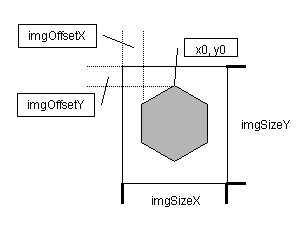
x0=32 <- x-Koordinate des Eckpunktes auf 12 Uhr x1=63 <- x-Koordinate des Eckpunktes auf 2 Uhr x2=63 x3=32 x4=0 <- x-Koordinate des Eckpunktes auf 8 Uhr (Sechseckkoordinaten, also immer 0!) x5=0 <- x-Koordinate des Eckpunktes auf 10 Uhr (Sechseckkoordinaten, also immer 0!) y0=0 <- y-Koordinate des Eckpunktes auf 12 Uhr (Sechseckkoordinaten, also immer 0!) y1=16 <- y-Koordinate des Eckpunktes auf 2 Uhr y2=47 y3=63 y4=47 y5=16 imgOffsetx=8 <- Abstand zwischen linkem Sechsecksrand und Grafikrand imgOffsety=8 <- Abstand zwischen oberem Sechsecksrand und Grafikrand imgSizex=80 <- Breite der Grafikdatei imgSizey=80 <- H�he der Grafikdatei
Alle Angaben sind hier in Pixel. Entspricht die Breite und H�he des Regionssechsecks der der Grafikdatei, gibt es keine �berlappungen beim Zeichnen der einzelnen Grafiken. W�hlt man die Grafikgr��e jedoch gr��er als die des Regionssechsecks, so ergeben sich �berlappungen beim Zeichnen der Grafiken, abh�ngig vom Wert imgOffsetx/y �ber, unter, links oder rechts des Regionssechsecks. Zusammen mit der Ausnutzung von Transparenzinformation in den Grafiken lassen sich dadurch allerlei Effekte erzeugen, z.B. kaum merkliche Ueberg�nge zwischen Regionen. Dabei ist zu beachten, dass auf allen Renderingschichten die Regionen von links oben zeilenweise nach rechts unten gezeichnet werden.
Die Datei mit diesen Informationen muss “cellgeometry.txt” hei�en und im selben Verzeichnis (images/map/) wie die Grafiken liegen. Der Inhalt dieser Datei mag etwas obskur erscheinen, die Bedeutung sollte aber schnell klar werden, wenn man sich ihren Inhalt bei existierende Grafiksets ansieht.
Renderer
Magellan unterst�tzt fuer jede Teilschicht der Karte verschiedene ‘Renderer’, also Submodule, die die Grafikdateien auf den Bildschirm bringen. Sie sind in mehreren Schichten angeordnet, um eine festgelegte Reihenfolge beim Rendern zu haben, die sich in der Tiefenanordnung der gezeichneten Grafiken wiederspiegelt. Die Reihenfolge ist derzeit:
- Regionen
- Grenzen (Stra�en)
- Geb�ude
- Schiffe
- Regionsnamen
- Richtungspfeile
- Selektionsmarkierungen
D.h. dass fr�here Schichten durch sp�tere Schichten �berdeckt werden. Im Augenblick gibt es nur einen Standardrenderer f�r jede der Schichten, diese sollten aber f�r die meisten Zwecke ausreichend flexibel sein.
Beim Entwurf der Grafiken und beim Festlegen eventueller Ueberlappungen der Grafiken ist zu beachten, dass auf allen Renderingschichten die Regionen von links oben zeilenweise nach rechts unten gezeichnet werden.
Es ist �brigens sehr simpel, neue Renderer zu programmieren, um z.B. weitere Objekte auf der Karte oder bestimmte Regionseigenschaften darzustellen.

